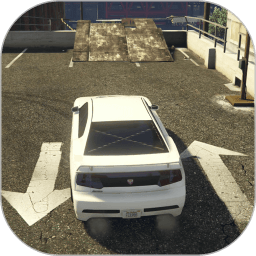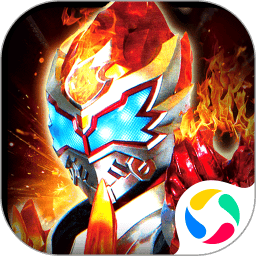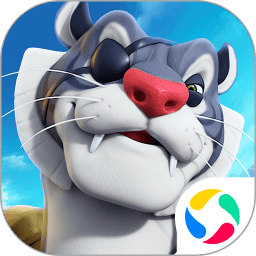如何在HTML在线编辑器中正确引入图片的方法指南
2025-03-24 12:41:07作者:饭克斯
在现代网页设计中,图片是不可或缺的元素之一。无论是为了吸引用户的注意力,还是为了增强信息的传达效果,恰当的使用图片都能够提升网页的整体质量。随着在线编辑器的普及,许多用户开始使用这些工具进行HTML网页的创建和编辑。但是许多人在引入图片时常常遇到问题。本文将为您提供在HTML在线编辑器中正确引入图片的方法指南。

1. 选择合适的在线编辑器
首先您需要选择一个适合自己的HTML在线编辑器。市面上有许多免费和付费的在线编辑器,例如CodePen、JSFiddle和JS Bin等。这些编辑器提供了方便的环境,可以让您快速测试和预览HTML代码。在选择时可以考虑其界面友好性、功能丰富性以及是否支持实时预览等因素。
2. 获取图片链接
引入图片的第一步是获取图片的链接。如果您要使用网络上的图片,右键点击图片,选择“复制图片地址”即可获得其URL。如果您希望使用本地存储的图片,您可以将图片上传到一个图床,例如Imgur或腾讯云等。上传后您同样可以获取到图片的链接。
3. 使用HTML代码引入图片
在HTML中,引入图片使用的是``标签。基本的语法结构如下:
<img src=图片链接 alt=图片描述>在上述代码中,`src`属性用来指定图片的URL,而`alt`属性则是对图片的描述,用于提高网页的可访问性。在网页加载完成前,若图片未能显示,`alt`描述可以帮助用户了解该图片的内容。
例如如果您要引入一张叫做“example.jpg”的图片,其链接为“https://example.com/example.jpg”,那么完整的代码应为:
<img src=https://example.com/example.jpg alt=示例图片>4. 设置图片的尺寸
为了使图片在网页中展示得更为美观,您可以通过`width`和`height`属性来设置图片的尺寸。例如:
<img src=https://example.com/example.jpg alt=示例图片 width=300 height=200>另外使用CSS样式也是一种常见的方法。您可以在`
<style> img { width: 100%; height: auto; } </style> <img src=https://example.com/example.jpg alt=示例图片>这种方法可以使图片在不同屏幕上自适应调整,提升用户体验。
5. 本地图片的引入
有些在线编辑器可能允许直接上传本地图片。在这种情况下,您只需通过编辑器提供的上传功能,将本地图片上传后,编辑器通常会生成相应的`src`链接。您可以按照之前的方法将其嵌入至``标签中。
6. 注意图片的版权问题
在引入图片时,请确保您拥有该图片的使用权或者遵循适用的版权法规。使用未经授权的图片可能会导致法律问题,所以建议使用免费的图片资源网站,如Unsplash、Pixabay等。这些网站提供了大量可免费使用的高质量图片资源。
7. 测试与预览
引入图片后一定要在编辑器的预览窗口中检查效果,以确认图片是否正确加载。如果图片未能显示,请仔细检查`src`属性中的链接是否正确,以及网络连接是否正常。另外检查您的HTML代码是否存在其他错误也很重要。
在HTML在线编辑器中正确引入图片是网页设计的重要基础。通过选择合适的在线编辑器、获取有效的图片链接并运用正确的HTML代码,您可以轻松地将图片嵌入到您的网页中。希望以上的方法指南能够帮助您在网页设计中顺利引入所需的图片,提升用户体验与视觉效果。
相关攻略
- 如何在Word2016中设置背景图并让其完美铺满页面
- 如何在wps制作ppt模板流程
- 如何在PowerPoint中使用幻灯片浏览视图查看幻灯片内容
- 如何解决Word2013最后一页无法删除的空白页问题
- 如何在Cygwin环境下编译LinuxC程序的详细指南
- 如何在Windows10中开启自带温度显示功能教程
- 如何在iPad上设置每天定时开关机的详细步骤
- 如何在低版本Word中成功打开DOCX文件的详细指导
- 如何修复笔记本电脑屏幕闪烁问题及相关视频教程
- 如何在Linux系统中切换到root用户权限的方法和步骤
- 如何在Linux中运行SH脚本的详细步骤与命令解析
- 如何删除Word文档中最后一页的空白页技巧解析
- 如何将手机中的docx文件转换为doc格式教程
- 如何使用JavaScript编写高效的网站代码,提升用户体验与性能
- 如何在Linux系统中轻松创建一个空白文件的方法解析
- 如何在Linux中将二进制文件转换为文本格式并正确放置文件路径